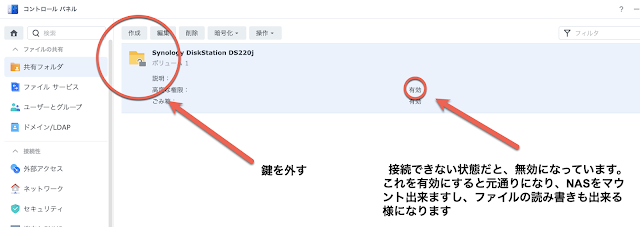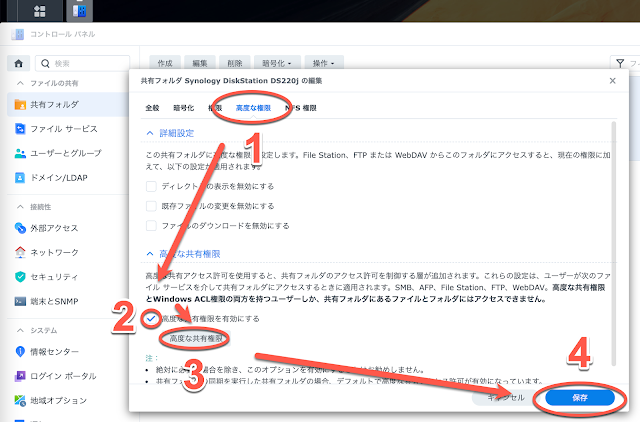Synology DS220j (NAS) に急に接続できない状態になった時の覚書
Synology DS220jを家庭内NASとして使用していましたが、サーバーのアップデート以前から急に接続出来なくなったのを接続出来るようにした覚書になります。
Windows側では、通常時はデスクトップにショートカットを作成し、そこから接続していたので特段起動時などに変化が無く、気がつかず分からなかった。
Mac側では、パソコン起動時にマウントする様にしていたので、起動時に接続エラーが表示された。元々IPアドレスを固定していたので「smb://192.168.xx.xx」から再接続を試みるも接続出来ませんでした。
Synology DS220j 本体のアップデートをしても直りませんでした。
対処方法
①「http://192.168.XX.XX:5000/#/signin」から、Synology DS220jにサインインする。
②コントロールパネルを開く。
③共有フォルダを選択する。
④ボリュームを選択し編集する。(ログインする。)
ログイン出来たら鍵が外れ、共有フォルダーの編集が行えるので編集作業をします。
①「高度な権限」を選択します。
②「高度な権限を有効にする」にチェックをします。
③「高度な共有権限」をクリックします。
④「保存」します。
今まで通常に使えていた物が突然使えなくなったのかは分かりませんが、一応使える様になりました。MacでもWindowsでも接続に問題有りませんでした。